Si vous possédez déjà un nom de domaine auprès d’un autre fournisseur, vous pouvez utiliser ce domaine avec votre site WordPress.com.
Même si nous vous recommandons d’utiliser la méthode des serveurs de nom pour connecter votre nom de domaine, il existe des alternatives pour connecter votre domaine existant à WordPress.com. Si vous avez déjà ajouté des services à votre domaine (comme une adresse e-mail personnalisée) et que vous ne souhaitez pas changer vos serveurs de nom, suivez les étapes de ce guide pour connecter votre domaine à l’aide des enregistrements racine A et CNAME.
Dans ce guide
Connecter un domaine à votre site WordPress.com à l’aide des enregistrements racine A et CNAME signifie que :
- Votre domaine affichera le site que vous avez créé sur WordPress.com sans que le nom « WordPress » s’affiche dans l’adresse.
- Vous continuerez à renouveler votre nom de domaine par l’intermédiaire de la société auprès de laquelle vous l’avez acheté, également appelée bureau d’enregistrement du domaine.
- Vos enregistrements DNS seront gérés par votre fournisseur de domaine, et non dans votre compte WordPress.com. Si vous disposez d’une messagerie ou d’autres services connectés qui nécessitent des enregistrements DNS, ceux-ci ne seront pas interrompus.
- La fonctionnalité de connexion de domaine, également appelée « mappage », est gratuite avec tout plan WordPress.com payant.
💡
Si vous souhaitez gérer votre site et votre domaine au même endroit, vous pouvez suivre les étapes de transfert d’enregistrement de domaine plutôt que de connecter le domaine.
- Depuis votre tableau de bord WordPress.com, accédez à Options Payantes → Domaines.
- Cliquez sur Ajouter un domaine et sélectionnez Utiliser un domaine que je possède dans le menu déroulant.

- Entrez le nom de domaine que vous possédez et cliquez sur le bouton Suivant.
- Sur l’écran suivant, vous aurez deux options. Cliquez sur le bouton Sélectionner en regard de Connecter votre domaine. La redirection vers l’écran suivant peut prendre quelques instants.

- L’écran suivant contient des informations sur les changements que vous devez effectuer chez votre fournisseur DNS actuel. Pour utiliser des enregistrements A et CNAME, appuyez sur le lien de configuration avancée.
- Appuyez sur le bouton Lancer la configuration.
- Ouvrez un nouvel onglet dans votre navigateur, connectez-vous au compte de votre fournisseur de domaine et repérez les réglages des enregistrements DNS.
- De retour dans votre compte WordPress.com, cliquez sur J’ai trouvé la page des réglages du domaine pour voir les enregistrements DNS dont vous avez besoin pour connecter votre domaine :
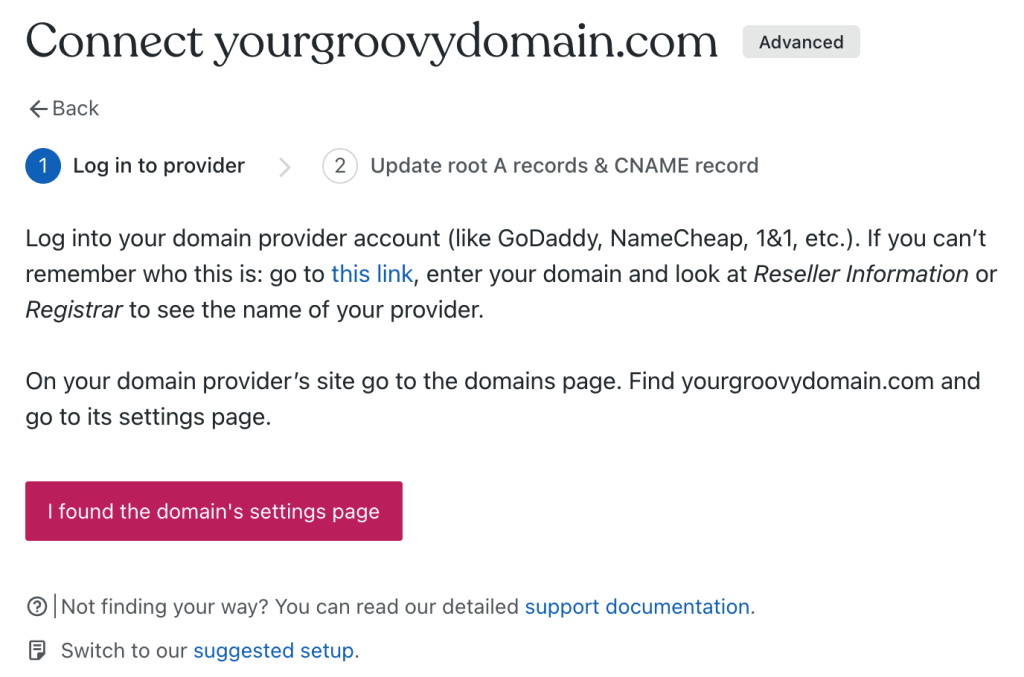
Dans le compte de votre fournisseur de domaine, ajoutez les enregistrements DNS de l’étape précédente. Les enregistrements DNS sont les suivants :
- Deux enregistrements A (adresses IP). Vous remplacerez vos enregistrements A existants par ceux que nous avons fournis pour votre site.
- Vous devrez remplacer ou ajouter un enregistrement CNAME pour vous assurer que la partie « www » de l’adresse de votre site redirige correctement vers votre site WordPress.com.
Si vous ne savez pas comment trouver les réglages des enregistrements DNS, nous vous suggérons de contacter l’assistance client de votre fournisseur de domaine pour qu’elle vous aide à effectuer ces changements.
Une fois que vous avez effectué ces changements, retournez sur WordPress.com et cliquez sur Vérifier la connexion. Si vous avez quitté l’écran qui affiche les enregistrements DNS de votre site, voici comment le retrouver :
- Dans votre compte WordPress.com, rendez-vous dans Options Payantes → Domaines.
- Cliquez sur le domaine connecté et cherchez « terminer la configuration » ou « passer en revue les instructions de configuration ».

- Cliquez sur Configuration avancée comme indiqué dans la capture d’écran suivante :
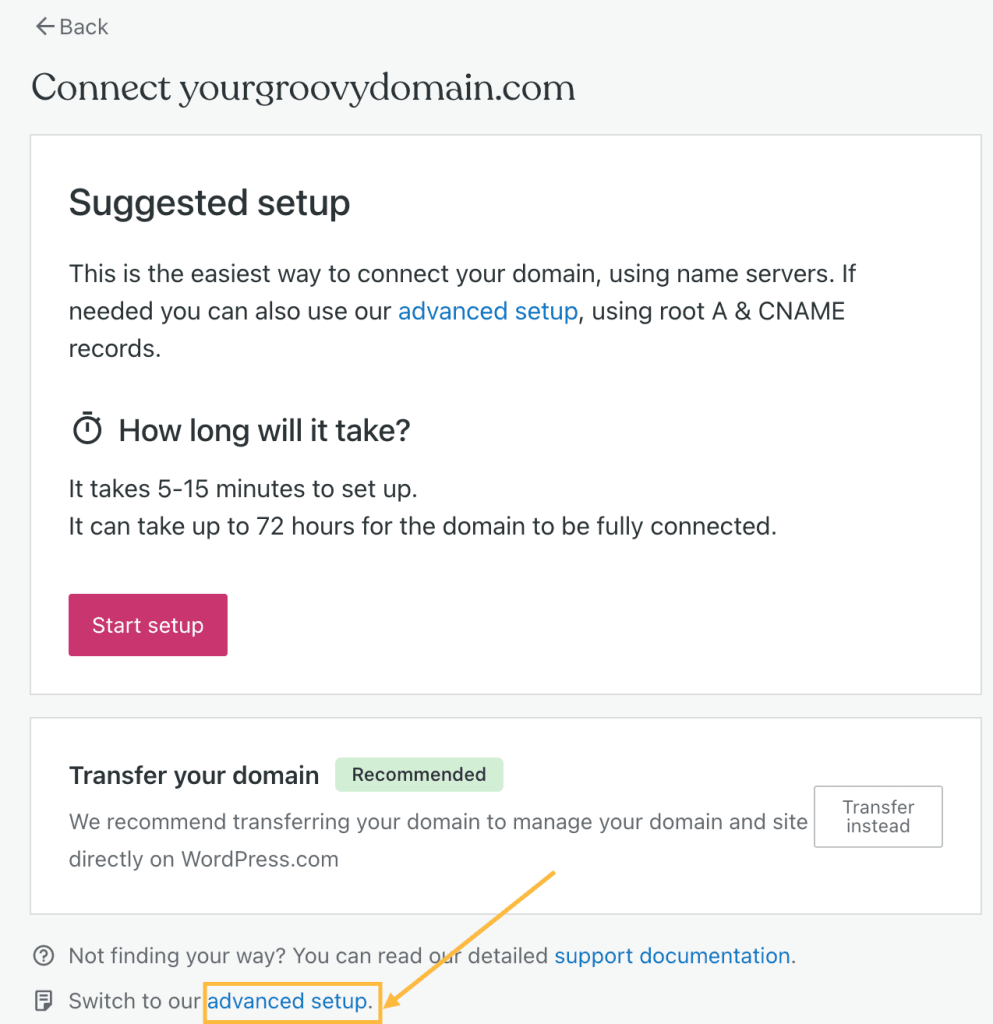
- Cliquez sur le bouton Lancer la configuration, puis sur J’ai trouvé la page des réglages du domaine pour voir les enregistrements de votre site.
- Connectez-vous à votre compte auprès de votre bureau d’enregistrement du domaine.
- Collez les enregistrements de l’étape 4 dans vos réglages DNS.
- Retournez sur WordPress.com et cliquez sur Vérifier la connexion :
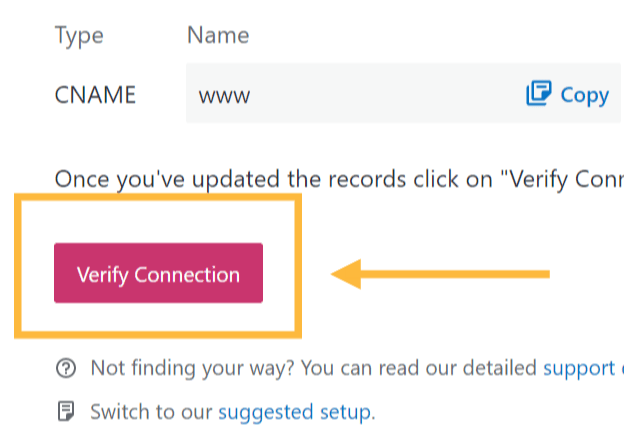
Après avoir ajouté les enregistrements DNS, attendez un peu que les changements DNS soient appliqués. Le chargement du domaine peut ne pas être instantané. Cela prend habituellement quelques heures, mais il faut parfois jusqu’à 72 heures pour que le DNS soit complètement mis à jour au niveau des serveurs mondiaux et des fournisseurs de services internet.
Pour vous assurer que le domaine est connecté à votre site, essayez de le consulter dans un nouvel onglet de votre navigateur. Si votre site Web WordPress.com charge, c’est que tout fonctionne. Vous pouvez aussi vous rendre dans la section Options payantes → Domaines et vérifier la colonne État sur la droite de votre domaine. Elle devrait indiquer Actif, comme ceci :
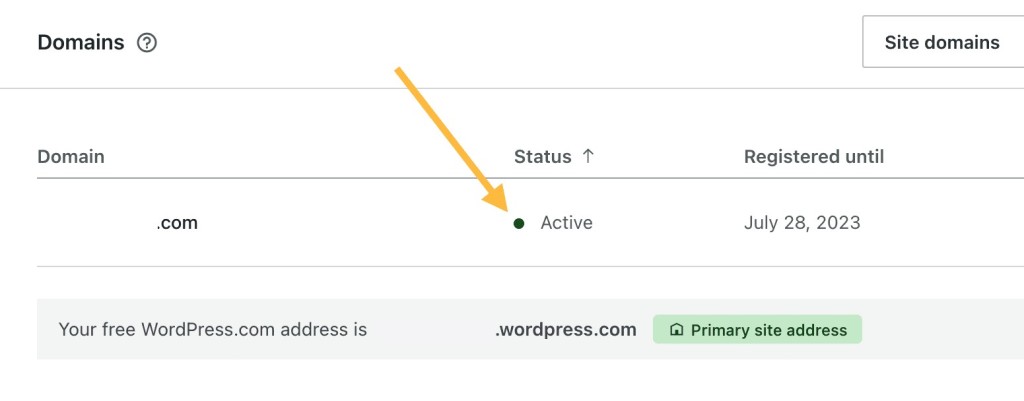
Si l’état indique encore En cours de vérification, attendez quelques heures avant de passer à l’étape suivante. Une fois que l’état passe à Actif, votre domaine est connecté. Si le domaine ne charge toujours pas le bon site, vous devrez peut-être vider le cache de votre navigateur pour voir les changements.
La dernière étape consiste à vous rendre dans la section Options payantes → Domaines de votre compte WordPress.com, puis de sélectionner votre domaine nouvellement connecté comme domaine principal. Consultez Définir une adresse principale pour en savoir plus.
Où puis-je modifier mes enregistrements DNS ?
Les enregistrements DNS d’un domaine sont contrôlés par l’emplacement des serveurs de nom du domaine. Si vous utilisez les serveurs de nom WordPress.com, vos enregistrements DNS sont gérés dans votre compte WordPress.com. Si vous utilisez les serveurs de nom d’un autre fournisseur, connectez-vous à votre compte auprès de cette société (il s’agit généralement de celle auprès de laquelle avez acheté le domaine).
Puis-je associer un domaine à une page spécifique de mon site ?
Vous ne pouvez pas associer les domaines à des répertoires ou des pages spécifiques sur votre site, par exemple votresuperdomaine.com/à-propos
Puis-je faire apparaître « www » avant mon nom de domaine ?
Les visiteurs peuvent toujours accéder à votre site en utilisant « www », mais ils sont toujours redirigés vers la version sans « www ». Les moteurs de recherche préfèrent qu’une version de l’adresse du site soit définie comme URL canonique pour des raisons de référencement. Sinon, ils détecteront du contenu dupliqué. Par conséquent, WordPress.com a choisi la version sans « www » de l’adresse de votre site comme URL canonique.